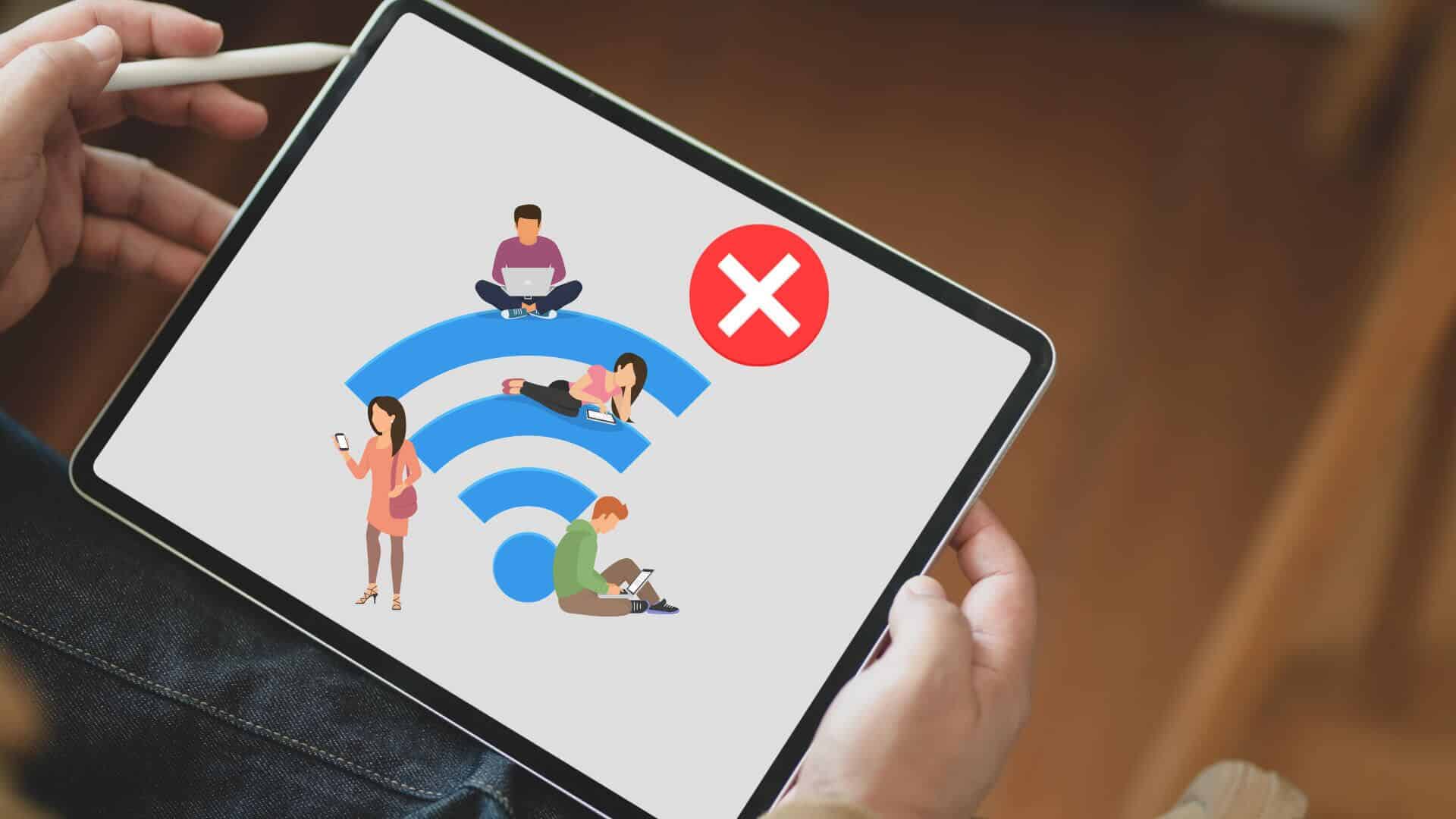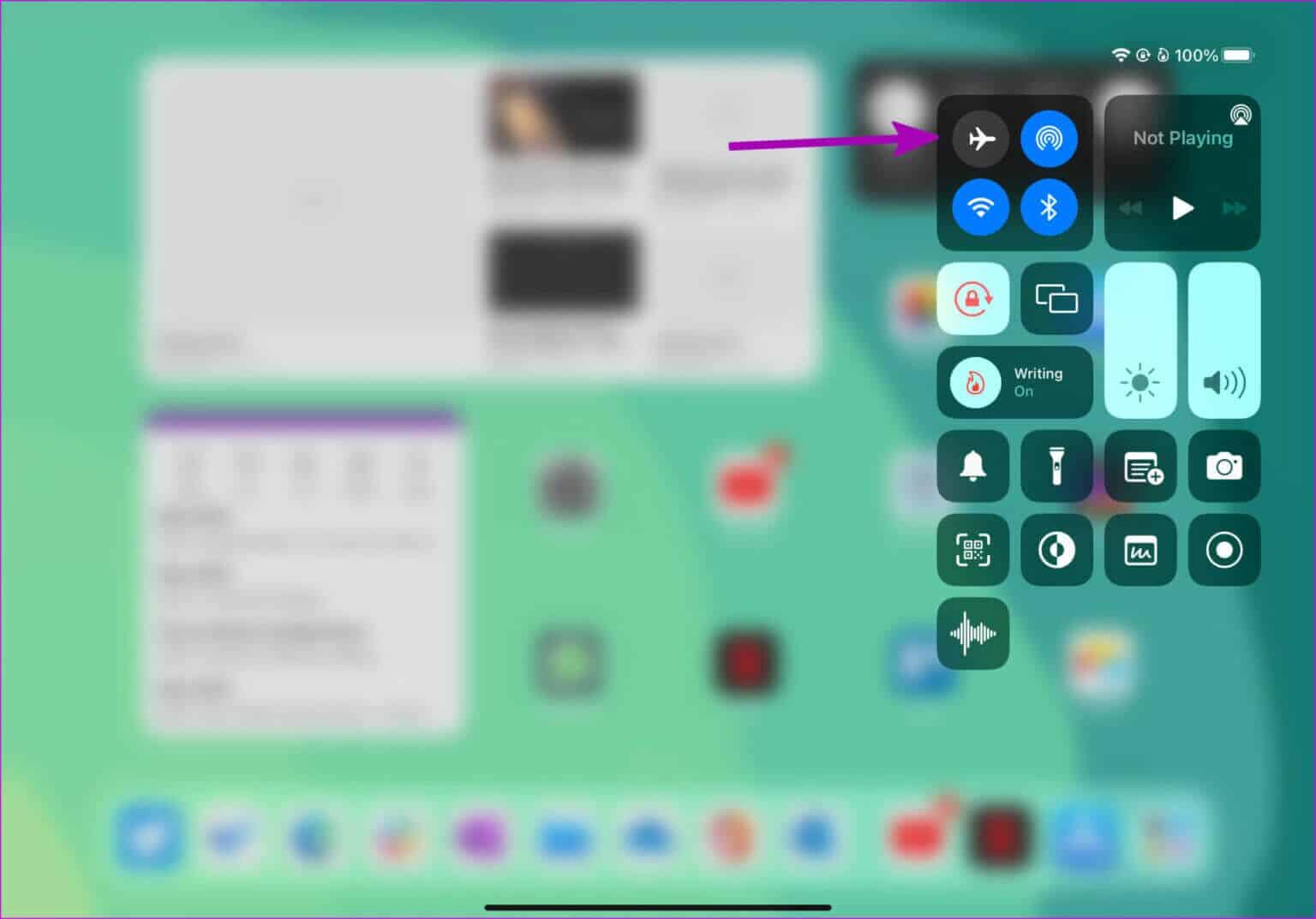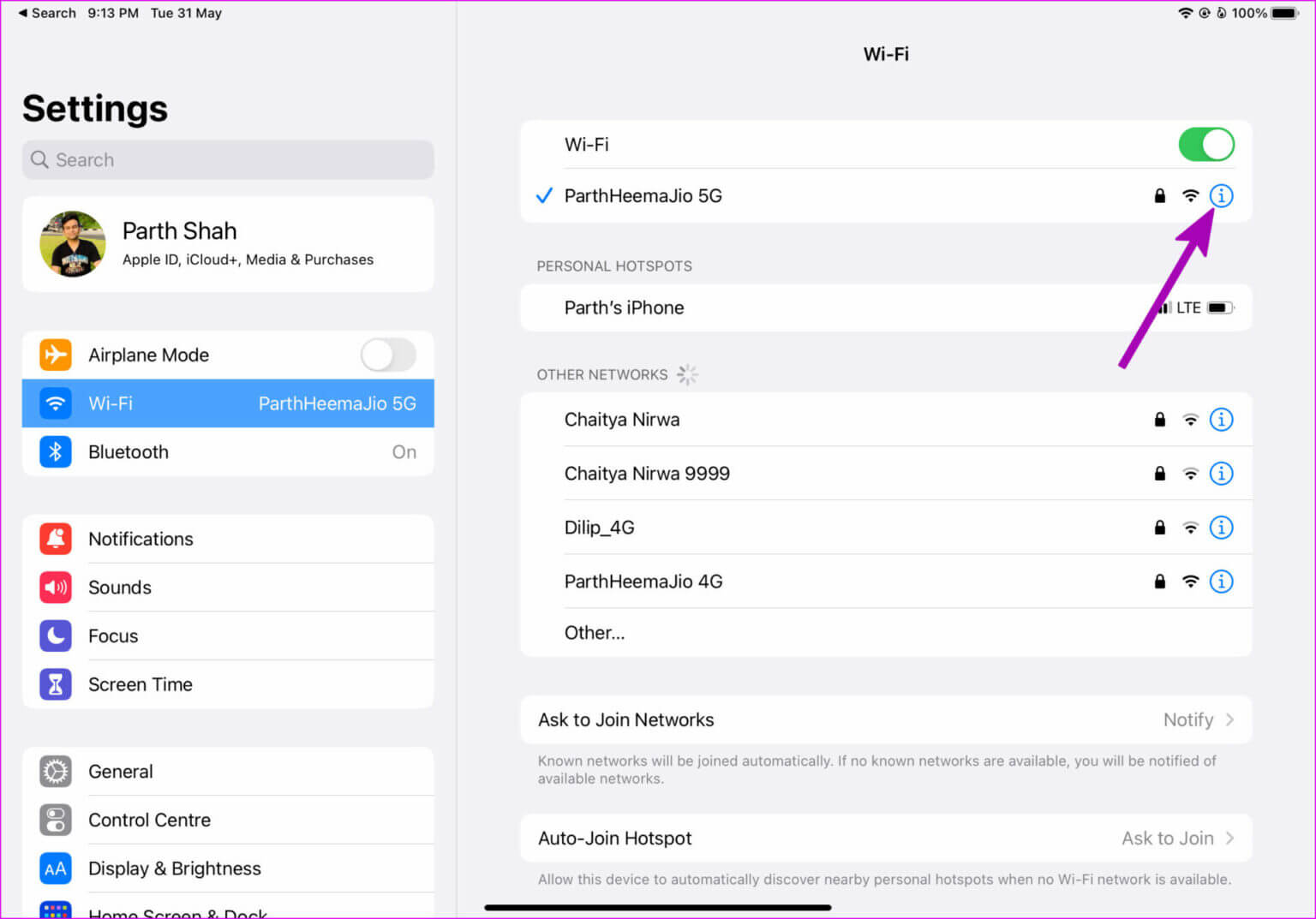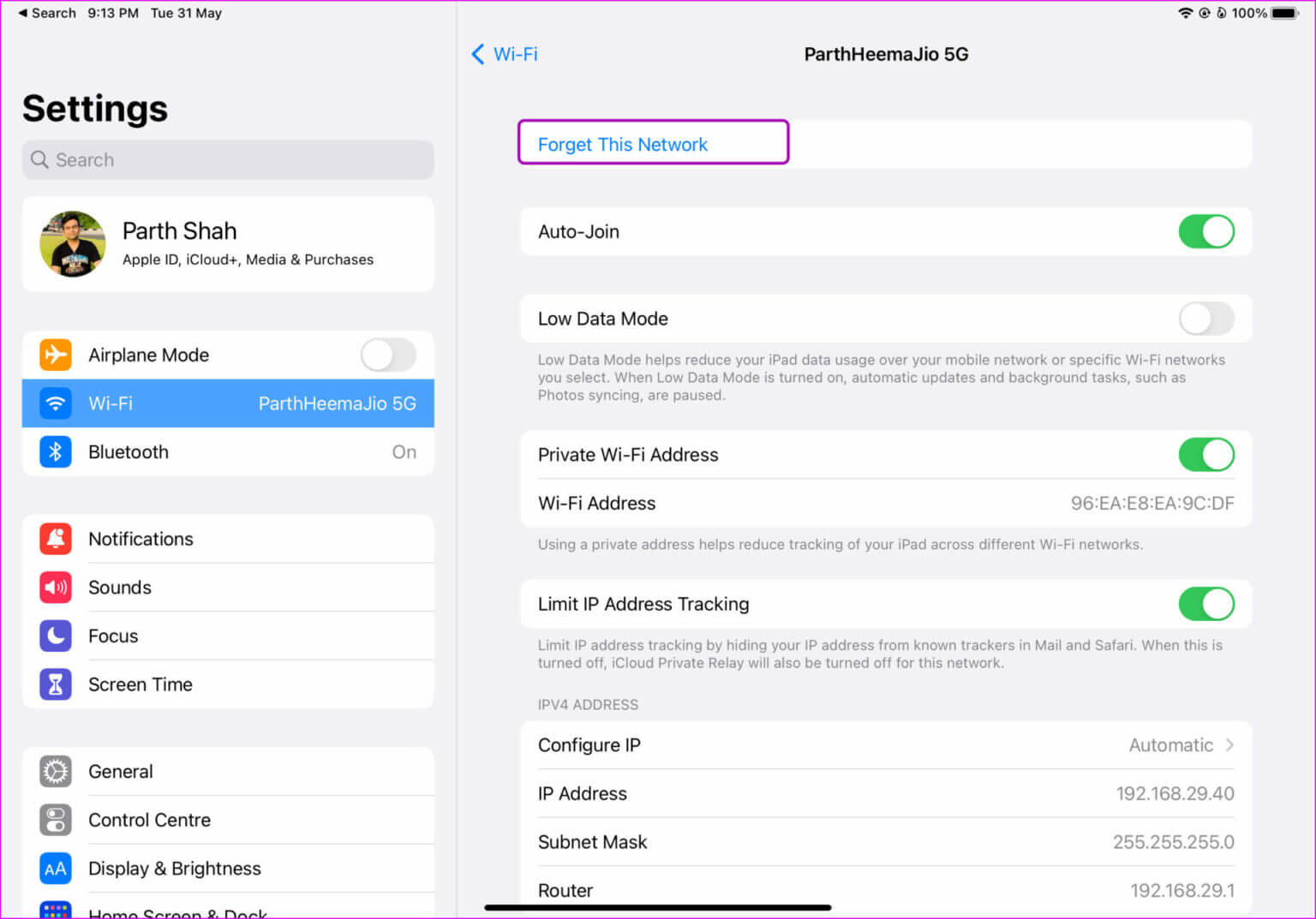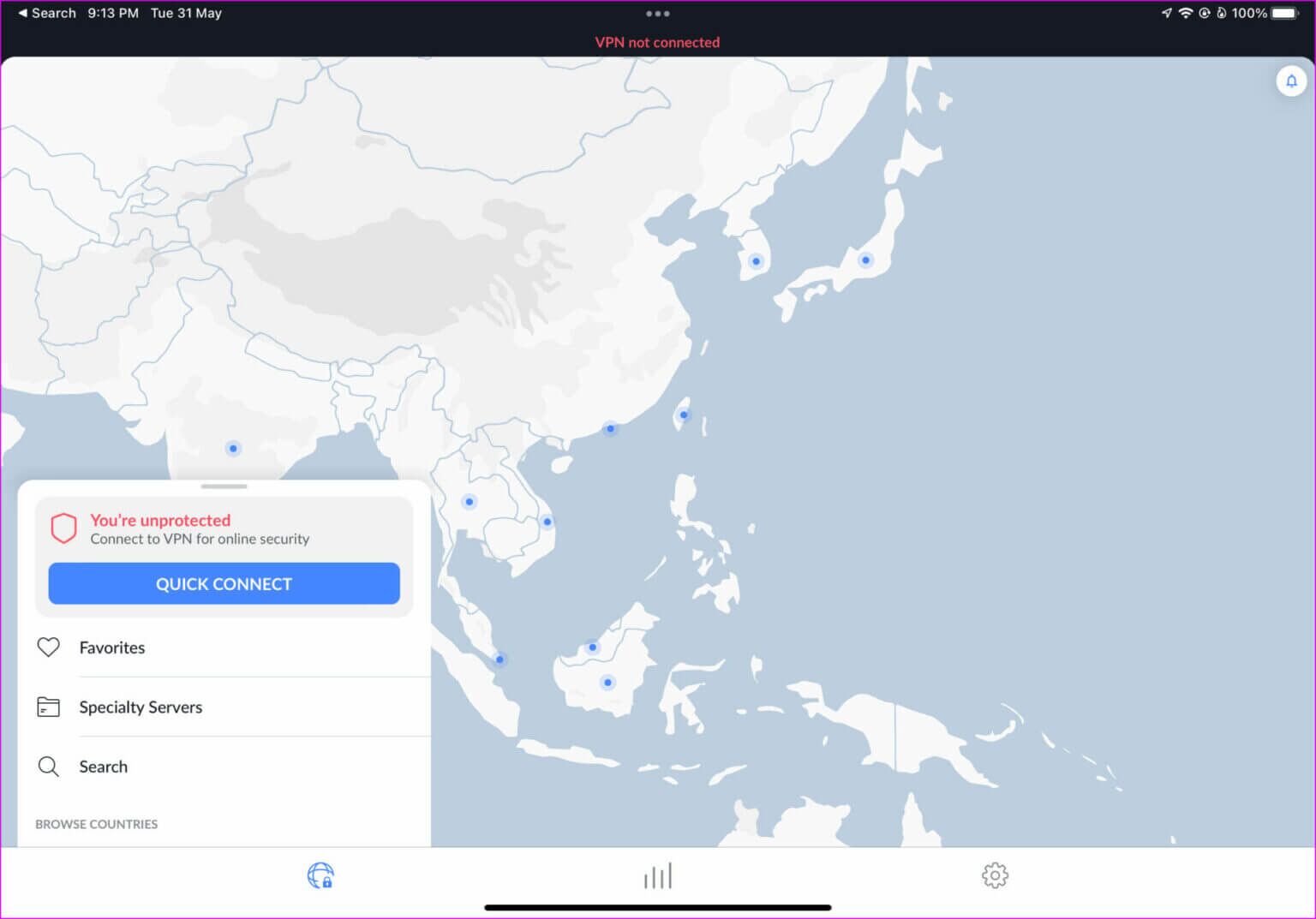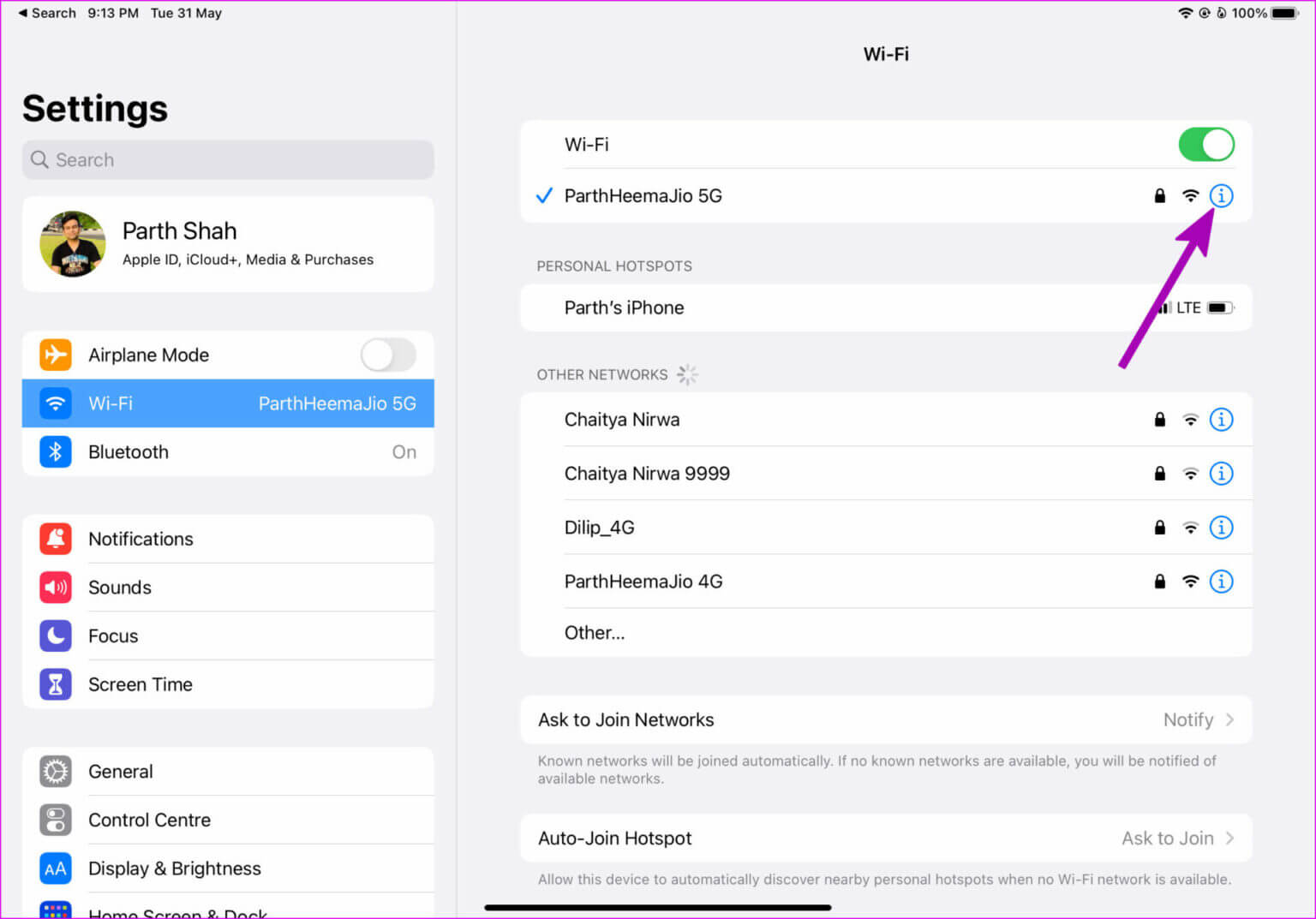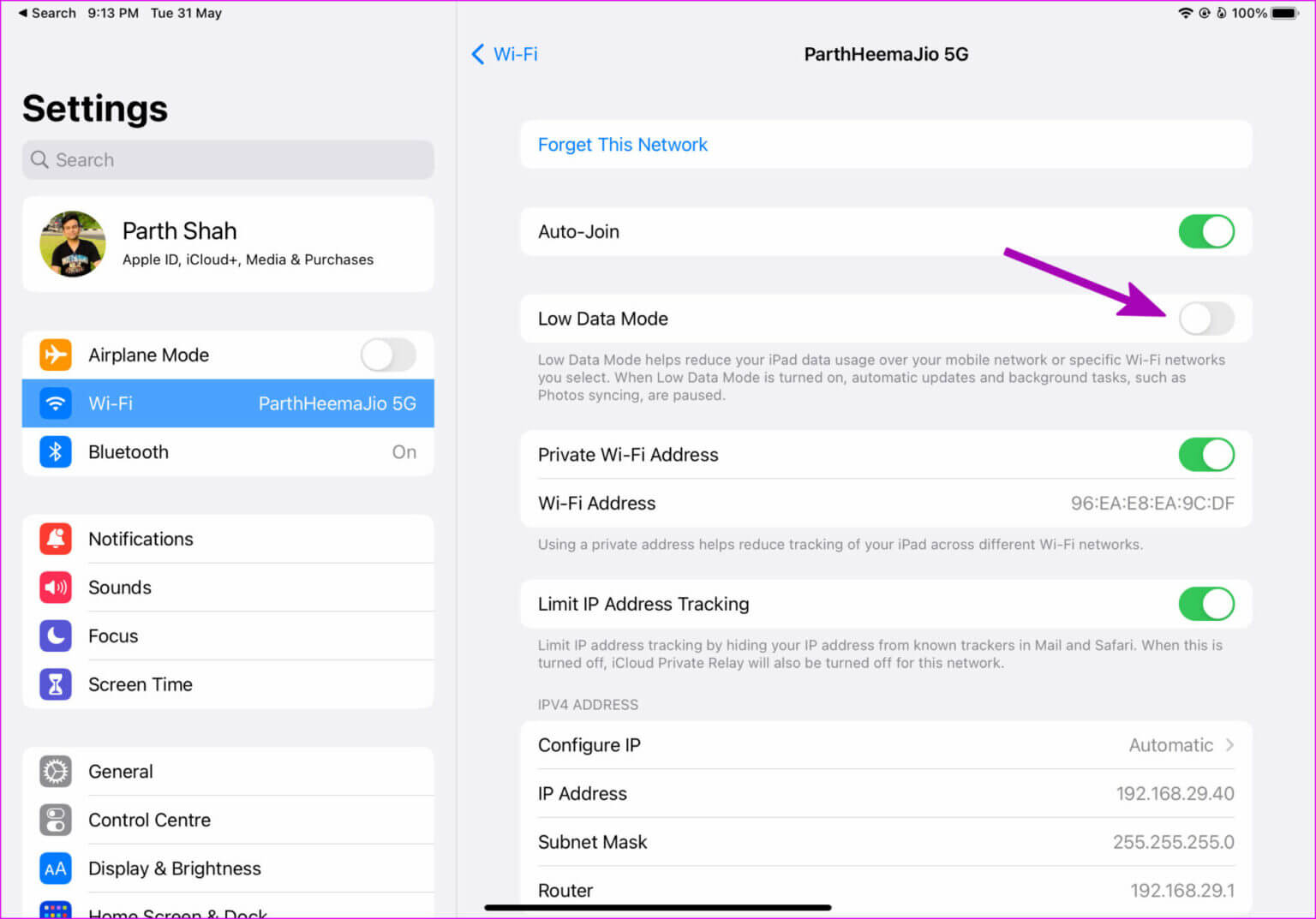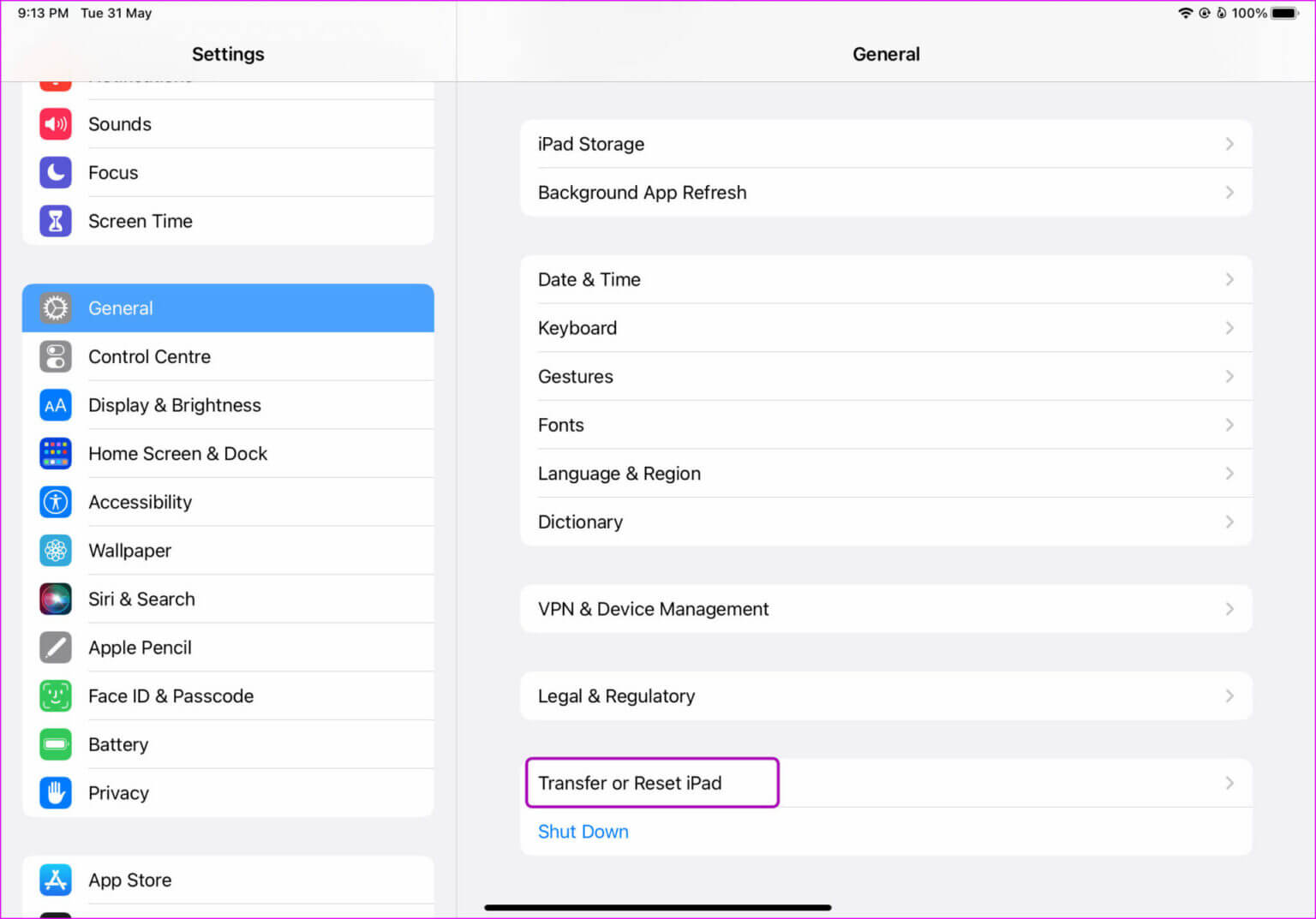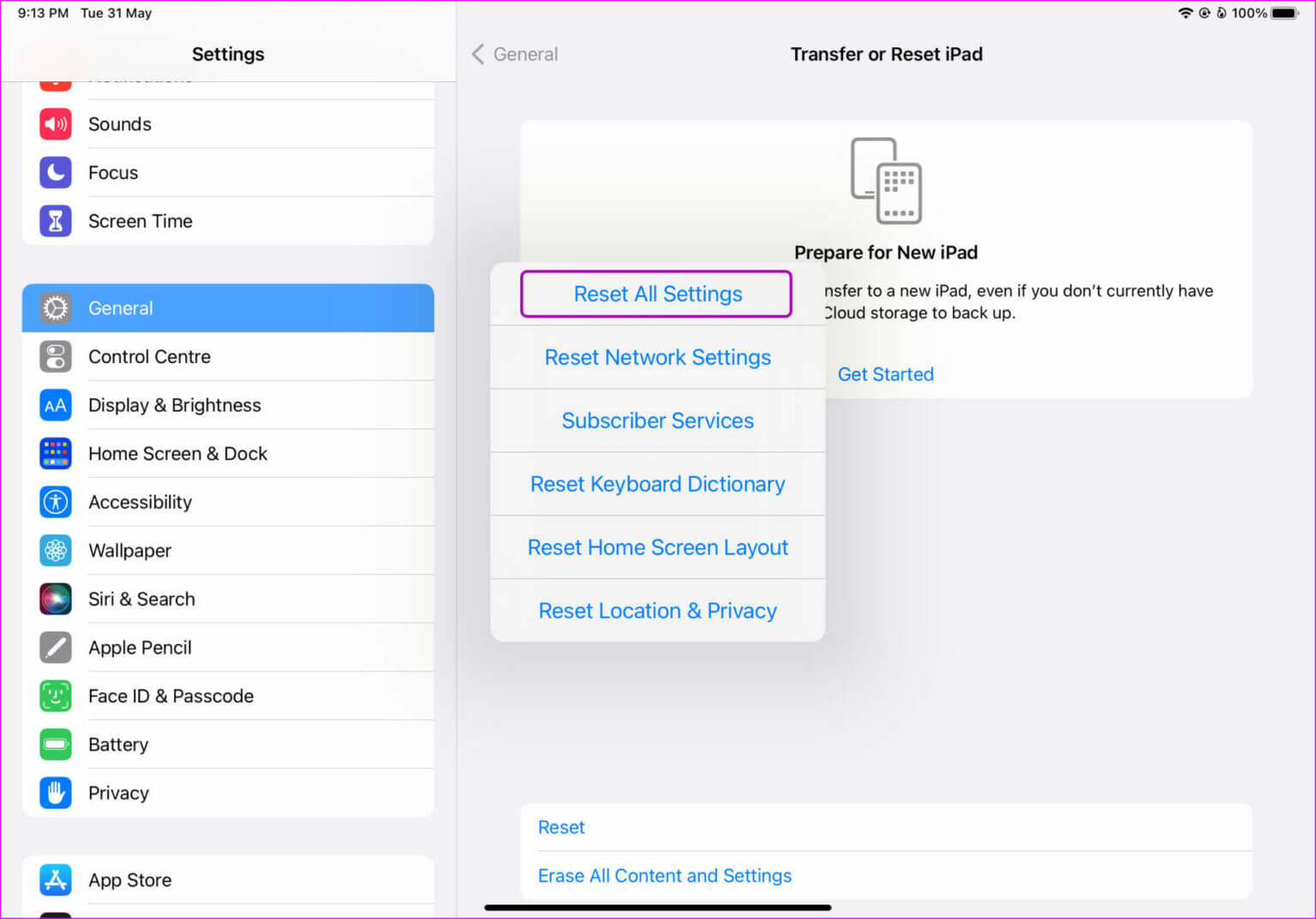Top 9 Wege, um das Problem zu beheben, dass das iPad eine Verbindung zu Wi-Fi, aber kein Internet herstellt
Während Apple eine optionale Mobilfunkverbindung mit dem iPad anbietet, entscheiden sich die meisten Benutzer nur für das Wi-Fi-Modell. Ohne das Internet würden Sie Ihr iPad nicht optimal nutzen. Möglicherweise stellen Sie fest, dass Ihr iPad mit Wi-Fi verbunden ist, aber Sie können nicht surfen oder Sie erhalten keine App-Benachrichtigungen. Glücklicherweise können Sie das beheben. Hier sind die Möglichkeiten, das iPad zu reparieren, das sich mit Wi-Fi verbindet, aber kein Internetproblem hat.
Sie können Ihr iPad jederzeit mit dem Hotspot Ihres Telefons verbinden, um das Internet zu nutzen. Aber wir alle wissen, dass die Internetgeschwindigkeit im Vergleich zu einem dedizierten Router zu Hause oder im Büro schlecht sein wird. Lassen Sie uns Wi-Fi-Probleme auf dem iPad ein für alle Mal beheben.
1. Überprüfen Sie den WLAN-Router
Bevor Sie irgendwelche iPad-Fehlerbehebungstricks anwenden, sollten Sie zuerst überprüfen, welcher Router installiert ist. Sie können Ihr Telefon oder Ihren Laptop verwenden und sich mit derselben Wi-Fi-Verbindung verbinden. Wenn auf allen angeschlossenen Geräten die gleichen Probleme mit der Internetverbindung auftreten, hängt das Problem nicht mit Ihrem iPad zusammen. Ihr Router ist hier der Hauptschuldige. Sie können den Router vorübergehend ausschalten und wieder einschalten.
Du kannst auch Installieren Sie ausstehende Firmware-Updates auf Ihrem Router und versuchen Sie, Ihr iPad über eine Wi-Fi-Verbindung zu verwenden.
2. Überprüfen Sie das verfügbare Internetkontingent
Während die meisten Breitbandanbieter unbegrenztes Internet mit teuren Tarifen anbieten, haben Sie möglicherweise andere Tarife mit begrenzten Internetdaten gewählt. Mit 4K-Streaming-Diensten, großen Spielen und ständigem Laden von Daten ist es nicht schwer, die Internetdaten zu verlieren.
Sie müssen die verbleibenden Wi-Fi-Daten in Ihrem Plan überprüfen. Wenn Ihnen hier bereits die Daten ausgehen, wird Ihr iPad auch ohne Internetverbindung mit Wi-Fi verbunden. Sie müssen ein Add-on mit zusätzlichen Daten kaufen oder zu einem höheren unbegrenzten Plan wechseln.
3. Schalten Sie den Flugmodus ein oder aus
Das Einschalten des Flugmodus deaktiviert alle Netzwerkverbindungen auf Ihrem iPad. Die Netzwerkverbindung auf dem iPad wird neu gestartet. Wischen Sie von der oberen rechten Ecke nach unten und öffnen Sie das Control Center-Menü.
Aktivieren und deaktivieren Sie den Flugmodus nach ein oder zwei Minuten. Versuchen Sie, sich mit derselben Wi-Fi-Verbindung zu verbinden und prüfen Sie, ob das Internet funktioniert oder nicht. Wenn nicht, lesen Sie weiter und wenden Sie andere Tricks zur Fehlerbehebung an.
4. Verbinden Sie das WLAN erneut
Sie können Ihr vorhandenes Wi-Fi-Netzwerk trennen und erneut verbinden, um Wi-Fi-Störungen zu beheben. Hier ist wie.
Schritt 1: Öffnen die Einstellungen auf dem iPad.
Schritt 2: geh zum WLAN-Menü.
3: Klicke auf Kleine „i“-Taste neben dem WLAN-Namen.
Schritt 4: Lokalisieren Vergiss dieses Netzwerk aus der folgenden Liste.
Schritt 5: ruf dich an W-lan.
Das Problem tritt auch auf, wenn Sie das WLAN-Passwort ändern und vergessen, es auf dem iPad zu aktualisieren.
5. VPN ausschalten
Wenn einer der verbundenen VPN-Server ausfällt, treten auf Ihrem iPad Probleme mit der Wi-Fi-Verbindung auf. Sie müssen den VPN-Dienst auf Ihrem iPad trennen und es erneut versuchen.
Schritt 1: Öffnen Einstellungsmenü auf Ihrem iPad.
Schritt 2: geh zum VPN-Liste.
3: deaktivieren Persönliches VPN aus der folgenden Liste.
Alternativ können Sie die VPN-App öffnen und die Verbindung deaktivieren.
6. Deaktivieren Sie den Modus für niedrige Datenmengen
Während der Niedrigdatenmodus darauf ausgelegt ist, die Datennutzung auf dem iPad zu reduzieren, kann die Funktionalität den normalen Wi-Fi-Betrieb auf dem Gerät beeinträchtigen. Sie müssen den Niedrigdatenmodus für Ihre Wi-Fi-Verbindung deaktivieren.
Schritt 1: Öffnen WLAN-Menü في iPad-Einstellungen (Siehe den Trick oben).
Schritt 2: geh zum Wi-Fi-Informationsliste Durch Anklicken Taste "i".
3: Umschalter deaktivieren Niedriger Datenmodus aus der folgenden Liste.
7. Deaktivieren Sie Trace-IP
Haben Sie Probleme bei der WLAN-Verbindung in Safari für iPad? Das Problem hängt möglicherweise mit iCloud Private Relay zusammen, das den Datenverkehr über Server der Marke Apple umleitet. Sie müssen den Schalter IP-Adressverfolgung begrenzen deaktivieren, um ihn auszuschalten Privates iCloud-Relay für WLAN.
Schritt 1: Öffnen Wi-Fi-Informationsliste في Einstellungen App Auf einem iPad (siehe Schritte oben).
Schritt 2: deaktivieren Toggle IP-Adressverfolgung.
8. Netzwerkeinstellungen zurücksetzen
Störungen in den Netzwerkeinstellungen können auch zu Problemen mit der Internetverbindung auf dem iPad führen. Sie müssen die Netzwerkeinstellungen auf Ihrem iPad zurücksetzen. Hier ist wie.
Schritt 1: Öffnen die Einstellungen und gehe zu Allgemeines Menü.
Schritt 2: Lokalisieren verschieben oder zurücksetzen.
3: Klicke auf Zurücksetzen und wählen Sie Netzwerkeinstellungen zurücksetzen.
9. IPADOS-Update
Da auf Ihrem iPad keine Internetverbindung besteht, können Sie das neueste iPadOS-Update nicht über das Einstellungsmenü herunterladen. Sie müssen Ihr iPad mit einem Computer verbinden, iTunes öffnen und ausstehende Betriebssystem-Updates installieren, um Wi-Fi-Probleme zu beheben.
Stellen Sie die funktionierende WI-FI-Verbindung auf dem iPad wieder her
Eine funktionierende Wi-Fi-Verbindung ist entscheidend, um einige Arbeiten auf Ihrem iPad zu erledigen. Wi-Fi und doch kein Internetproblem auf Ihrem iPad können Sie in Verwirrung versetzen. Verwenden Sie die oben genannten Tricks und reparieren Sie Ihr iPad, das sich im Handumdrehen mit Wi-Fi, aber ohne Internet verbindet.